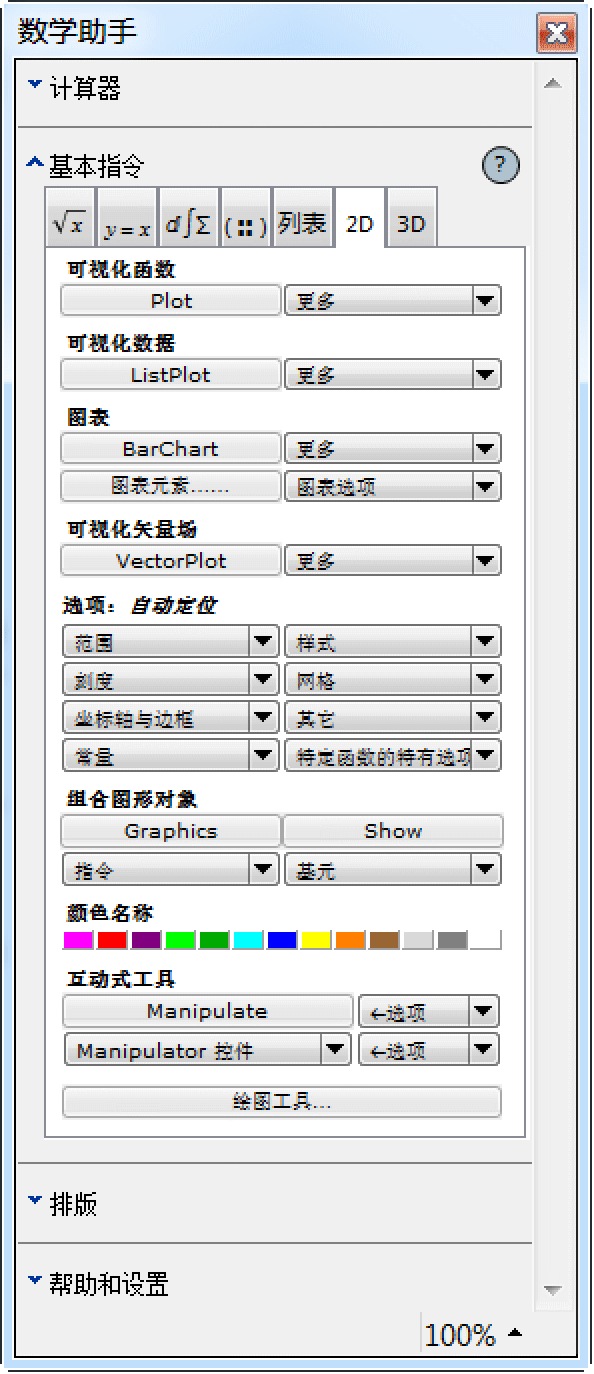How to| 使用函数模板
您可以在 Wolfram 语言中插入函数模板,模板中包含函数参数的占位符. 这可以直接通过键盘输入,也可以通过 Wolfram 系统的几个内置面板实现. 使用模板输入函数的参数有助于确保所输入的语法正确. 模板还减少了您离开笔记本去参考资料中心查看有关函数信息的次数.
如果在 PC 上通过键盘插入函数模板,要先键入函数,然后键入 ![]() . 如果使用的是 Macintosh,则键入
. 如果使用的是 Macintosh,则键入 ![]() . 它们是菜单项 编辑 ▶ 制作模板 的快捷键.
. 它们是菜单项 编辑 ▶ 制作模板 的快捷键.
此处,用键盘插入 Plot 的模板. 请注意 Plot 的第一个参数的占位符被自动选定:
插入函数模板还用于当键入了函数名的一部分,然后从使用快捷键弹出的菜单中选择想要的函数时.
要在键入位置插入一个函数模板,双击想要输入的函数(Mac OS X 上要单击),或用箭头键在列表上定位,当它突出显示时,按 ![]() 键:
键:
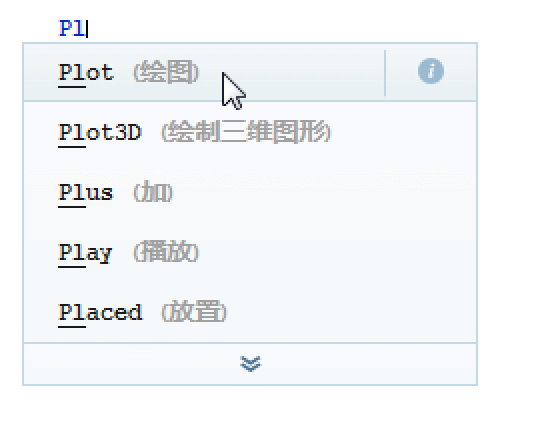
您所得到的内置函数的模板通常是多个可能参数形式中最简单的一种. 如要查看一个函数的所有参数形式,请参阅其在 参考资料中心 的页面. 关于如何查看有关函数参考资料的详细说明,请参阅 How to:查找函数的相关信息.